Valójában az iPhone-t gyakrabban használhatja, mint a számítógép. Ha valami fontosat ment el az iPhone-on, hogyan vezérelheti az iPhone-t a számítógépről? Az iPhone nagyszerű és nagy teljesítményű szolgáltatásokkal rendelkezik, beleértve azokat az alkalmazásokat is, amelyek támogatják az iPhone vezérlését a számítógépről.

De ezeknek az alkalmazásoknak a többsége megköveteli, hogy az iOS készülékét bosszantja, ami valóban frusztráló. Szerencsére még mindig vannak olyan csodálatos programok, amelyek lehetővé teszik, hogy távolról vezérelje iOS-eszközeit számítógép nélkül, jailbreak nélkül. És ez a rész egy párat felsorol Önnek, valamint részletes útmutatást ad arra, hogyan kell ezeket az alkalmazásokat használni vezérelheti iPhone készülékét a számítógépről.
Top 1: Hogyan vezérelhető az iPhone az AirServer számítógéppel
Ha rendelkezik Mac számítógépével, az AirServernek jó választás lehet az iPhone számítógép vezérlésére. AirServerszilárd alkalmazásként támogatja a Mac-et AirPlay vevőként, így lehetővé teszi tükrözze az iPhone képernyőjét Mac-en. Az AirServer vezeték nélkül működik, és támogatja a tükrözés minőségének beállítását a felbontások alapján (720p-től 1080p-ig stb.), Valamint a csatlakoztatott eszköz alapján. Olvassa el és megtanulhatja, hogyan irányíthatja az iPhone-t az AirServerrel rendelkező számítógépről:
1 lépés. Töltse le és telepítse az AirServert
Töltse le az AirServert a Mac számítógépén, és telepítse a programot az utasításoknak megfelelően. Ezt az alkalmazást megtalálhatja az AirServer.com-on. Ezután csatlakoztassa az iOS eszközt ugyanarra a vezeték nélküli hálózatra, mint a Mac.
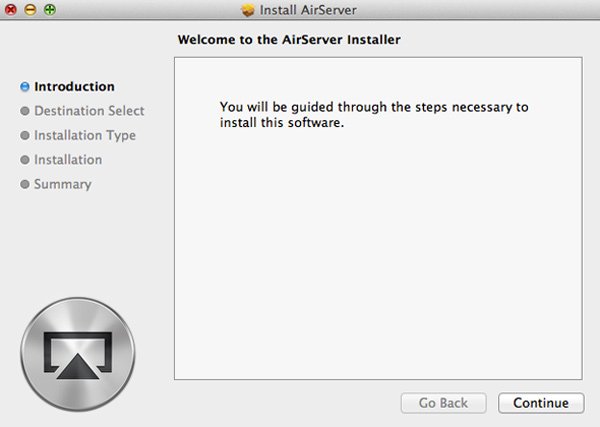
2 lépés. Nyissa meg a Vezérlőközpontot
Húzza fel a vezérlőközpontot az iPhone alján, érintse meg az AirPlay tükrözés opciót, és válassza ki, hogy melyik Airplay vevőt szeretné megjeleníteni az iPhone képernyőn a listából.
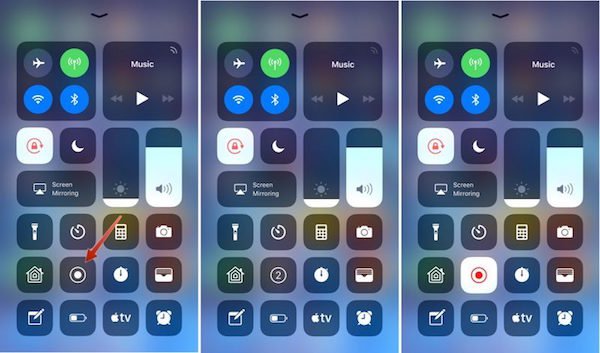
3 lépés. Az iPhone tükrözése Mac számítógépen
Ezután az iPhone csatlakozik a Mac-hez. És elkezdheti az AirPlay-engedélyező alkalmazásból származó gőzölést az AirSever-re. Egyszerűen kattintson a tükrözés kapcsolóra, és kapcsolja zöldre a kapcsolót, engedélyezte a sikeresen megjelenő iPhone képernyőjét.
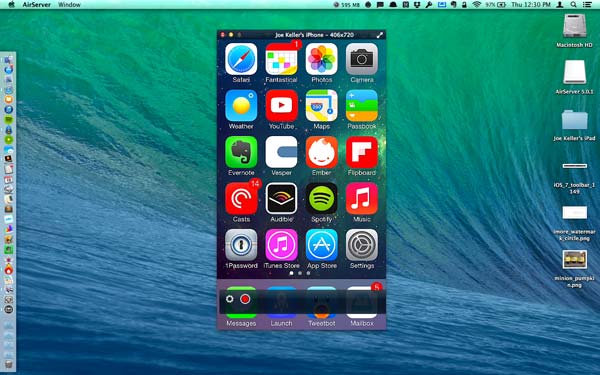
4 lépés. Ellenőrizze az iOS-eszközt Mac-en
Mostantól közvetlenül engedélyezheti az iPhone vezérlését a számítógépen. Próbálja meg átméretezni az iPhone-képernyőt, és folytassa a feladatát a Mac-en. Ez az!
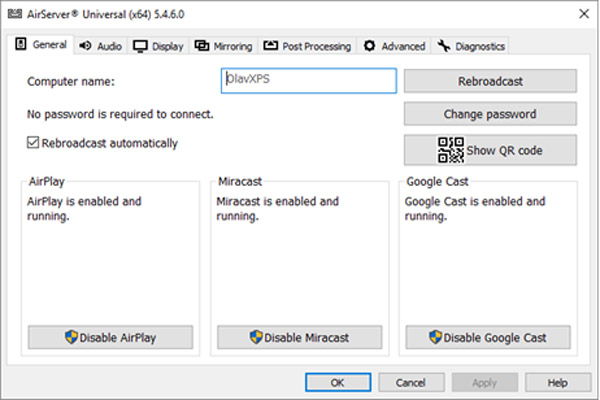
Top 2: Hogyan vezérelhetjük az iPhone-t a számítógépről az ISL Light használatával
Ha közvetlenül szeretné elérni az iOS-eszközt a számítógépről, és több ellenőrzést kap, az ISL Light-nek sokkal hasznosabbnak kell lennie, mint az ügyben. Az ISL Light egy távoli asztali alkalmazás, amely támogatja a felügyelet nélküli számítógépek és más eszközök elérését. Távoli hozzáférést biztosít a készülékhez, és igény szerint IT-támogatást biztosít, és lehetővé teszi a képernyőn való megtekintést és a távoli iPhone vezérlését a számítógépről. Bármi legyen is, az ISL Light tökéletes lesz azok számára, akik az iPhone problémáinak elhárítását, valamint az adatok kezelését és az eszköz konfigurálását szeretnék.
Az alábbiakban részletesen ismertetjük az iOS-eszköz kezelését az ISL Light segítségével:
1 lépés. Letöltés ISL Light
Ahhoz, hogy vezérelje az iPhone-t a számítógépről, először le kell töltenie az ISL fényt a számítógépéhez, és a másik ISL Light alkalmazást az iPhone készülékéhez. A számítógépes alkalmazás elérhető Mac, Windows és Linux operációs rendszereken.
2 lépés. Kapcsolja be az ISL fényt
A letöltés után telepítse és nyissa meg az ISL fényt a számítógépen. Ezután elindíthat egy munkamenetet. És menjen az iPhone-ra, és kapcsolja be az ISL Light alkalmazást a meglévő munkamenethez való csatlakozáshoz.

3 lépés. Csatlakoztassa az iPhone-t a számítógéphez
Ezután ossza meg a kapcsolat kódját az iOS eszközzel a kapcsolathoz. A csatlakoztatás után engedélyezheti az iPhone elérését Wi-Fi, 3G vagy LTE használatával.

4 lépés. Ellenőrizze az iPhone-t
Most már tudod irányítani az iPhone-t a számítógépről. Az élőképeket iPhone-on láthatja, távolról és így tovább beszélhet az iPhone felhasználójával.
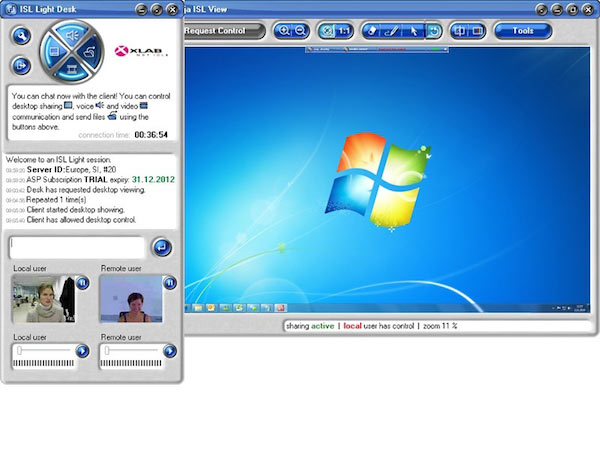
Top 3: Hogyan vezérelhetjük az iPhone-t a számítógépről a Chrome Remote Desktop segítségével
A Chrome távoli asztali számítógépét korábban Android felhasználók számára fejlesztették ki, de azóta bővült az iOS felhasználók számára. Ez lehetővé teszi, hogy vezérelje az egyik eszközt a másik géptől. A csatlakoztatás után a Chrome Távoli asztala hozzáférést biztosít a fő számítógéphez a távoli eszköz összes tartalmához, és számos olyan funkciót biztosít, mint például a fájlok átvitele, szöveges csevegés stb.
Az iPhone vezérlése számítógépről a Chrome Remote Desktop alkalmazással:
1 lépés. Telepítse a Chrome Remote Desktop alkalmazást
Le kell töltenie ezt az alkalmazást a számítógépére, és telepítenie kell az ingyenes iOS-látást az iOS-eszközön is.
2 lépés. Csatlakoztassa az iPhone-t a számítógéphez
A telepítés után győződjön meg róla, hogy az iPhone és a számítógép egyaránt csatlakozik ugyanarra a Wi-Fi hálózatra. Vagy csatlakoztathat egy villámkábelt a két eszköz csatlakoztatásához.
3 lépés. A kapcsolat létrejötte után Ön távolról is elérheti és vezérelheti iPhone-ját a számítógépről.
A számítógépen bármikor elvégezheti a videók lejátszását, a dokumentumok létrehozását az alkalmazások konfigurálásához.

A legjobb módszer az iPhone számítógépről történő rögzítésére
Apeaksoft Képernyõrögzítõ egy nagy teljesítményű és professzionális képernyőfelvétel-program és nagyfelbontású képernyő-rögzítő eszköz, amely az Ön számára ajánlott. Lehetőséget kapsz videofelvétel készítése, online filmek fogása rögzítse a webkamerás videókat vagy képernyőképeket készíthet az ablakokon. Azt is kiválaszthatja, hogy videofelvételt készítsen teljes képernyős vagy a kívánt képernyőn. Általánosságban elmondható, hogy az Apeaksoft Screen Recorder, mint ingyenes képernyőfelvevő, megérdemli, hogy letöltse és próbálja meg.
- Az Apeaksoft Screen Recorder segít rögzíteni szinte az összes videofelvételt, amelyet rögzíteni szeretne, beleértve az online játékokat, a tanfolyamokat, a Skype-hívásokat és így tovább.
- Támogatott, hogy kiemelje az egérkurzor mozgását annak érdekében, hogy könnyebb legyen nyomon követni, amikor a képernyő videókat rögzíti.
- Ez a képrögzítő a webkamerás videókat is közvetlenül a számítógépre mentheti, még akkor is, ha beszélgetni szeretne barátaival, amikor a videók rögzítik.
- Miután elvégezte a videót, exportálhatja azt az MP4or WMF-be, és megoszthatja az interneten, vagy könnyedén lejátszhatja azt a legtöbb játékosnál.
Következtetés:
Ezekkel a távoli alkalmazásokkal több képessége van az iPhone vezérlésére a számítógépről. Kövesse ezt a cikket, és próbálja meg. Remélem, ez segít bizonyos mértékig!
Ha több gondolata van az iPhone vezérléséről Mac-re, kérjük, ossza meg őket a megjegyzésben.




